15 XPON设备常见故障处理
- 格式:ppt
- 大小:446.50 KB
- 文档页数:28
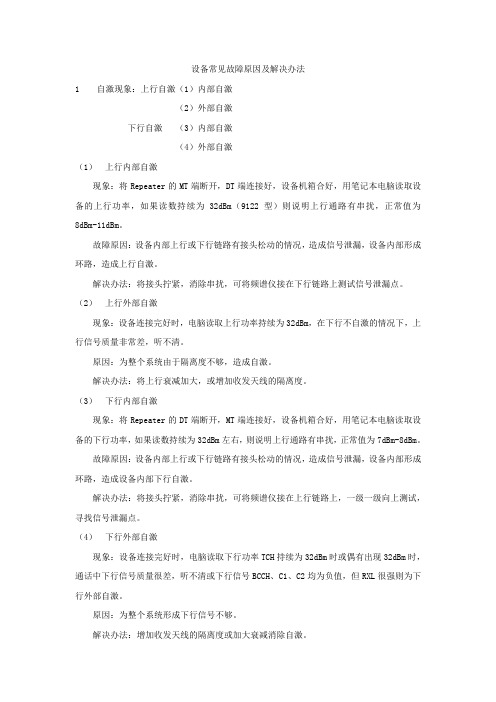
设备常见故障原因及解决办法1 自激现象:上行自激(1)内部自激(2)外部自激下行自激(3)内部自激(4)外部自激(1)上行内部自激现象:将Repeater的MT端断开,DT端连接好,设备机箱合好,用笔记本电脑读取设备的上行功率,如果读数持续为32dBm(9122型)则说明上行通路有串扰,正常值为8dBm-11dBm。
故障原因:设备内部上行或下行链路有接头松动的情况,造成信号泄漏,设备内部形成环路,造成上行自激。
解决办法:将接头拧紧,消除串扰,可将频谱仪接在下行链路上测试信号泄漏点。
(2)上行外部自激现象:设备连接完好时,电脑读取上行功率持续为32dBm,在下行不自激的情况下,上行信号质量非常差,听不清。
原因:为整个系统由于隔离度不够,造成自激。
解决办法:将上行衰减加大,或增加收发天线的隔离度。
(3)下行内部自激现象:将Repeater的DT端断开,MT端连接好,设备机箱合好,用笔记本电脑读取设备的下行功率,如果读数持续为32dBm左右,则说明上行通路有串扰,正常值为7dBm-8dBm。
故障原因:设备内部上行或下行链路有接头松动的情况,造成信号泄漏,设备内部形成环路,造成设备内部下行自激。
解决办法:将接头拧紧,消除串扰,可将频谱仪接在上行链路上,一级一级向上测试,寻找信号泄漏点。
(4)下行外部自激现象:设备连接完好时,电脑读取下行功率TCH持续为32dBm时或偶有出现32dBm时,通话中下行信号质量很差,听不清或下行信号BCCH、C1、C2均为负值,但RXL很强则为下行外部自激。
原因:为整个系统形成下行信号不够。
解决办法:增加收发天线的隔离度或加大衰减消除自激。
内部自激为在将上下行衰减加到最大时仍出现自激,一般可判断为内部自激。
2 上行输出噪声高现象:在站点开通后,拨打测试上下行信号,如果下行信号通话质量良好,而上行信号通话质量差,听不清(测试时一部手机在覆盖区内,另一部手机在覆盖区外的良好信号区),读取设备上行功率正常外,则可判断为设备的上行输出噪声电平高,在靠近天线处打电话时容易出现拨不出去的情况。
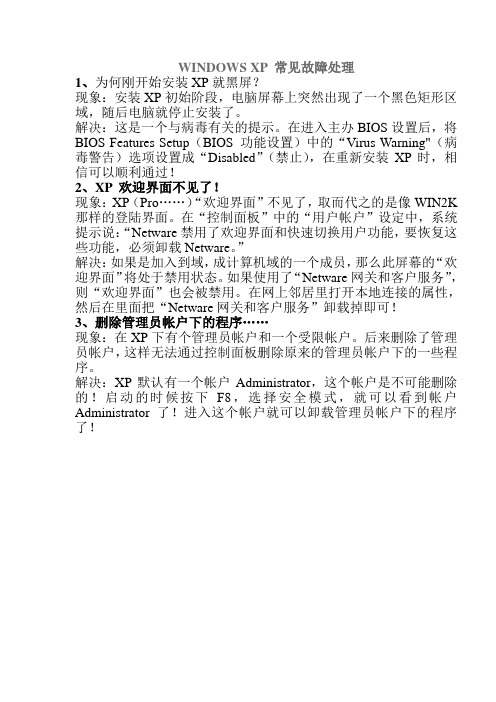
WINDOWS XP 常见故障处理1、为何刚开始安装XP就黑屏?现象:安装XP初始阶段,电脑屏幕上突然出现了一个黑色矩形区域,随后电脑就停止安装了。
解决:这是一个与病毒有关的提示。
在进入主办BIOS设置后,将BIOS Features Setup(BIOS 功能设置)中的“Virus Warning"(病毒警告)选项设置成“Disabled”(禁止),在重新安装XP时,相信可以顺利通过!2、XP 欢迎界面不见了!现象:XP(Pro……)“欢迎界面”不见了,取而代之的是像WIN2K 那样的登陆界面。
在“控制面板”中的“用户帐户”设定中,系统提示说:“Netware禁用了欢迎界面和快速切换用户功能,要恢复这些功能,必须卸载Netware。
”解决:如果是加入到域,成计算机域的一个成员,那么此屏幕的“欢迎界面”将处于禁用状态。
如果使用了“Netware网关和客户服务”,则“欢迎界面”也会被禁用。
在网上邻居里打开本地连接的属性,然后在里面把“Netware网关和客户服务”卸载掉即可!3、删除管理员帐户下的程序……现象:在XP下有个管理员帐户和一个受限帐户。
后来删除了管理员帐户,这样无法通过控制面板删除原来的管理员帐户下的一些程序。
解决:XP默认有一个帐户Administrator,这个帐户是不可能删除的!启动的时候按下F8,选择安全模式,就可以看到帐户Administrator了!进入这个帐户就可以卸载管理员帐户下的程序了!4、无法定时自动关机!现象:本来在运行中输入“at 22:00 Shutdown -s”就能在22:00点关机,可是却无法实现,不过运行中输入“Shutdown.exe -s -t 3600”就能定时在60分钟后自动关机。
解决:关机的命令没有错,关键看是否有运行at.exe的权限。
你可以运行“at time net start alerter”试一下,看能够启动次服务,如果不行,表示没有权限。
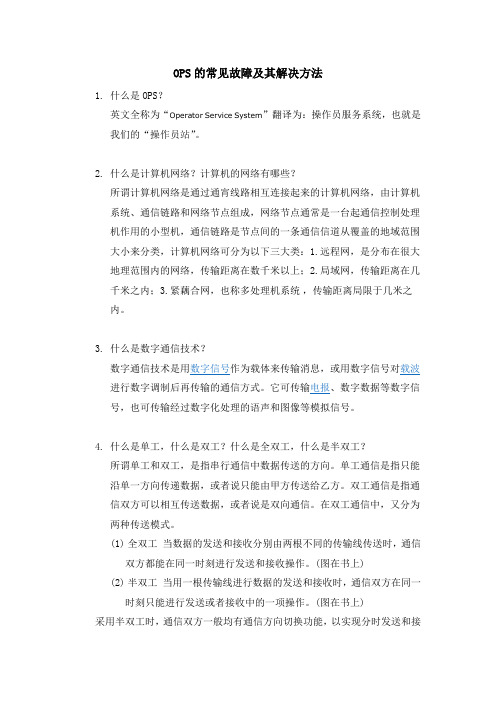
OPS的常见故障及其解决方法1.什么是OPS?英文全称为“Operator Service System”翻译为:操作员服务系统,也就是我们的“操作员站”。
2.什么是计算机网络?计算机的网络有哪些?所谓计算机网络是通过通宵线路相互连接起来的计算机网络,由计算机系统、通信链路和网络节点组成,网络节点通常是一台起通信控制处理机作用的小型机,通信链路是节点间的一条通信信道从覆盖的地域范围大小来分类,计算机网络可分为以下三大类:1.远程网,是分布在很大地理范围内的网络,传输距离在数千米以上;2.局域网,传输距离在几千米之内;3.紧藕合网,也称多处理机系统,传输距离局限于几米之内。
3.什么是数字通信技术?数字通信技术是用数字信号作为载体来传输消息,或用数字信号对载波进行数字调制后再传输的通信方式。
它可传输电报、数字数据等数字信号,也可传输经过数字化处理的语声和图像等模拟信号。
4.什么是单工,什么是双工?什么是全双工,什么是半双工?所谓单工和双工,是指串行通信中数据传送的方向。
单工通信是指只能沿单一方向传递数据,或者说只能由甲方传送给乙方。
双工通信是指通信双方可以相互传送数据,或者说是双向通信。
在双工通信中,又分为两种传送模式。
(1)全双工当数据的发送和接收分别由两根不同的传输线传送时,通信双方都能在同一时刻进行发送和接收操作。
(图在书上)(2)半双工当用一根传输线进行数据的发送和接收时,通信双方在同一时刻只能进行发送或者接收中的一项操作。
(图在书上)采用半双工时,通信双方一般均有通信方向切换功能,以实现分时发送和接收操作。
接下来是操作员站(电脑)的常见的故障以及解决方法:一般操作员站的故障分为两种:一是软件故障,二是硬件故障。
对于专业的维修人员来说,检查设备故障,先检查硬件故障,排除硬件故障后才检查软件故障。
下面我就为大家介绍几种故障以及解决方法:故障1.通过听电脑的报警声就能大概判断故障所在:报警声一长两短是内存有问题;报警声一长几短是显卡有问题。

目录设备问题.................................................... 错误!未定义书签。
一、呼叫转移故障处理技术案例............................ 错误!未定义书签。
二、未知包引起语音断断续续故障处理...................... 错误!未定义书签。
三、关于07型ONU出现的误摘挂机的情况说明............... 错误!未定义书签。
四、关于北京清河局OLT2_4003外层VLAN用户拨号676错误报告错误!未定义书签。
五、同一个PON口下15型ONU上联EUP2盘引起其它15ONU传真的问题错误!未定义书签。
六、modem掉线问题的处理................................ 错误!未定义书签。
七、07ONU下接MSAN设备上网时延大处理................... 错误!未定义书签。
八、打包间隔不一致导致传真问题的处理方法................ 错误!未定义书签。
九、传真机模式错误导致传真失败问题处理.................. 错误!未定义书签。
十、高科iad的payload值影响传真处理案例................ 错误!未定义书签。
十一、5006-07杂音问题处理案例.......................... 错误!未定义书签。
十二、5116-02的AC16语音代理问题处理................... 错误!未定义书签。
十三、AN5006-03/04/09AONU下挂wlan等设备未知包问题处理案例错误!未定义书签。
十四、07B-ONU传真问题.................................. 错误!未定义书签。
十五、AN5116-02下挂07ONU催挂音超时处理问题............ 错误!未定义书签。

xp各种故障解决方法.txt人永远不知道谁哪次不经意的跟你说了再见之后就真的再也不见了。
一分钟有多长?这要看你是蹲在厕所里面,还是等在厕所外面……1、如何实现关机时清空页面文件打开“控制面板”,单击“管理工具→本地安全策略→本地策略→安全选项”,双击其中“关机:清理虚拟内存页面文件”一项,单击弹出菜单中的“已启用”选项,单击“确定”即可。
2、如何自行配置Windows XP的服务如果你是在单机使用Windows XP,那么很多服务组件是根本不需要的,额外的服务程序影响了系统的速度,完全可将这些多余的服务组件禁用。
单击“开始→控制面板→管理工具→服务”,弹出服务列表窗口,有些服务已经启动,有些则没有。
我们可查看相应的服务工程描述,对不需要的服务予以关闭。
如“Alerter”,如果你未连上局域网且不需要管理警报,则可将其关闭。
3、Smartdrv程序有什么作用现象:在许多有关Windows XP安装的介绍文章中都提到:“如果在DOS下安装Windows XP 非常慢,肯定是安装前未运行Smartdrv.exe。
我想问这个Smartdrv.exe文件有什么作用?具体如何使用?Smartdrv.exe这个文件对于熟悉DOS的朋友肯定很清楚,主要作用是为磁盘文件读写增加高速缓存。
大家知道内存的读写速度比磁盘高得多,如果将内存作为磁盘读写的高速缓存可以有效提高系统运行效率。
Smartdrv.exe这个文件在Windows各个版本的安装光盘中或是硬盘上的Windows/command/里都有,只有几十KB,把这个文件复制到软盘下,启动系统后直接运行这个程序(可以不加参数,该程序会自动根据内存大小分配适当的内存空间作为高速缓存),再安装Windows XP即可。
另外提醒大家,这个程序在安装完Windows后,不要运行,否则Windows可用内存将减少。
4、Win32k.sys是什么文件现象:我刚装了Windows XP,可是接下去再装毒霸就发现病毒,位于F:\WINNT\ SYSTEM32里的Win32k.sys文件,删又不可删,隔离又不行,在Windows 98下或DOS下删就会导致Windows XP不可启动,请问该文件是干什么用的,有什么方法解决?这个文件是Windows XP多用户管理的驱动文件。

Sony SRX-R515P培训手册1.R515设备简单操作1.1.放映机及服务器1.1.1.R515背面1状态指示灯(红、黄、绿三色):显示放映机的状态。
(详见“4.解读指示灯”)2EMERGENCY开关:强制关闭投影灯(配备有冷却功能)。
3STATUS MESSAGE窗口:显示各种消息(初始化时显示IP、子网掩码、网关等)4状态指示灯(MAIN、LAMP、IMB灯):显示放映机的状态。
(详见“4.解读指示灯”)5电源开关:打开(|)或关闭(⊙)放映机的主电源。
注:关闭电源时,需等待投影灯的冷却过程完成后(界面显示冷却中,时间大概2分钟)再关闭电源开关。
1.1.2.IMB板(位于投影机左侧底部位置)接口:①NETWORK接口(RJ-45模块插口),使用随附的LAN电缆连接服务器的PRJ接口。
注:此口IP地址不可修改,否则会导致无法开机。
②INTER LOCK接口(D-sub15针插孔)③RS-232C接口(D-sub9针插孔),供维修时使用。
④AUDIO OUTPUT BAL/UNBAL(音频输出BAL/UNBAL)(AES/EBU)接口(D-sub25针插孔),用于连接音频信号处理器。
⑤STATUS1/2(状态1/2)指示灯,显示放映机的状态。
⑥SERVER接口,使用随附的PCI Express电缆(2米)连接服务器。
⑦HDMI IN1/2(HDMI输入1/2)接口用于HDMI信号输入。
1.1.3.TPC:①MENU开关,显示菜单。
②v/V开关,用于移动菜单和设置新值。
③SELECT开关,用于选择菜单和项目。
④电源开关:按此开关可打开电源,再次按此开关可关闭电源。
注意•打开电源时,请勿接触触摸面板监控器屏幕,否则可能导致启动后无法正常操作。
•打开电源后,请勿移除触摸面板监控器电缆。
⑤监控器支架,配备了仰角机构,可以向上、下、左、右方向调整监控器的位置。
触摸板底面:①VGA接口(D-sub15针插孔),使用随附的VGA电缆连接服务器的VGA接口。
SOC-5000 综合复用设备的特点、应用及故障处理第一部分:设备的总体介绍1 产品概述SOC5000-15综合复用设备将各种语音数据(包括二线环路、2/4线、4线E&M、磁石等)、视频图像数据、以太网数据、同步数据(包括V.35、V.24等)、异步数据(包括RS232/422/485等)、64K数据复用在单个E1、多个E1通道或光纤通道上传输的综合复用设备。
实现语音业务、数据业务和图像业务的远端接入;该设备性能稳定、可靠性高、接口丰富、使用方便、组网灵活,能够应用于多种不同的组网方式。
SOC5000-15综合复用设备将复用设备和传输设备有机地融于一体,提供1个光纤传输接口、4或8个E1接口、30个话路和2个物理上完全隔离的以太网通道(线速100M)。
此设备可以轻松的解决远距离传输语音的问题,且具有语音保密功能;特别适用于有光缆铺设而无电缆铺设,或语音需要保密(如部队)的场合。
2基本工作原理SOC5000-15复用设备基本工作原理示意图:设备主要由主控板、FXS板、FXO板、母板等印制板(主板、FXS板、FXO板及其他接口板统称单元板)组成。
Ⅰ、主板主控板是整个设备的核心,负责接收和发送E1、以太网数据以及对每块单元板的语音信号进行控制、采集,对每路话路的状态进行监控。
在此板中,有以下重要器件:a E1接口芯片主要负责设备间的E1数据传输(FXO端为主模式、FXS端为从模式)b 以太网接口芯片主要负责设备的以太网数据传输,具有10M/100M自适应接口,提供n×64K的带宽c FPGA(可编程逻辑芯片)提供30路话路所需要的帧同步时钟、2M时钟、以及串行控制芯片(4021、4094、74HC245等)的时钟信号d 单片机芯片主要对话路的摘挂机检测信号、继电器控制信号等进行采集控制,同时将每路话路的状态及时的在母板指示灯显示;此外,单片机还负责对E1接口芯片、以太网接口芯片等进行初始化、复位,监控E1信号是否有误码Ⅱ、FXS(用户)板FXS板是本设备的用户单元板,直接连接用户话机。
XP经典故障与修复故障1. 本地连接受限制或无连接【故障现象】每次进入Windows XP系统时,就会弹出一个提示“本地连接受限制或无连接”,并且网络连接上有个黄色的感叹号。
【故障分析】如果是内网,就检查一下内网服务器是否分配了IP给电脑,或者是否要手动指定IP?如果是ADSL拨号上网,那么在网卡的网络设置是“自动获得IP地址”的情况下,如果获取不到IP就会这样。
因为网络服务商的网络服务器只会分配一个IP给ADSL的虚拟网卡,不会分配给那个网卡一个IP。
【故障解决】最简单的方法就是在系统托盘上鼠标右键单击该网卡,单击“状态→属性”按钮打开本地连接属性对话框,在“常规”选项卡上去掉“此连接被限制或无连接时通知我”选项前面的“√”。
但是这样做会使Windows XP在每次开机的时候会搜索DHCP 服务器,以获得动态IP,从而影响到启动系统的速度。
最好的方法就是除了去掉“此连接被限制或无连接时通知我”选项前面的“√”,接着“此连接使用下列项目”中双击“Internet协议(TCP/IP)”,选中“使用下面的IP地址”,然后输入比如192.168.1.1(IP地址)、255.255.255.0(子网掩码),手动指定IP,以加快Windows XP的启动速度。
故障2. Windows XP无法建立正确的连接【故障现象】在Windows XP下建立网络连接时,提示连接错误。
【故障分析】这类故障我们一般从登录密码错误、网卡的软、硬件是否有问题来考虑。
【故障解决】首先,启动IE浏览器,单击“工具/Internet选项”,切换到“连接”选项卡,输入密码完成;若故障依旧,再查看网卡的软、硬件。
右击桌面“我的电脑”,选择“属性/硬件”,单击“设备管理器”,在打开的界面查看网卡是否有黄色的感叹号,如果有黄色感叹号,重装网卡驱动,如果再不能解决故障,则将网卡驱动卸载后重装安装。
安装完成后,仍不能正常连接的,可以双击该连接,在“属性”中设置“Internet 协议(TCP/IP)”的IP地址和子网掩码,在硬件、系统均正常的情况下,应该可以正常连接了。
xp系统常见硬件故障问题推荐文章扫描仪常见故障有哪些热度:电脑有哪些常见问题故障热度:电脑常见问题与故障有哪些怎么解决热度:小马激活工具(oem7)常见问题解决热度:华硕笔记本电脑常见问题热度:Windowsxp中文全称为视窗操作系统体验版。
是微软公司发布的一款视窗操作系统。
它发行于2001年10月25日,原来的名称是Whistler。
今天店铺与大家分享下xp系统常见硬件故障问题,有兴趣的朋友不妨了解下。
xp系统常见硬件故障问题1:电脑的主板电容损坏我们的显卡就出现错误不能正常使用,解决方法就是我们直接使用主板上的电容的标称值进行更换就可以解决故障。
2:电脑电源开关不能正常使用,启动键按了以后没有开启电脑,解决方法我们首选对电脑进行测试,使用万用表就可以连接电源启动就可以看看是否线已经断了,断掉就需要更换即可。
3:电脑出现了错误跳线电脑就无法启动,无法开机,解决方法就是我们需要根据安装说明书进行重新对接,需要把正确的接口接上电源,然后在开机即可。
4:电脑无法开机的还有一种可能是主板电容损坏,出现这样的情况的话,我们就需要打开我们的机箱,然后用万用表对我们CPU旁边的插座的电容进行测试,看能不能达到标准,需要更换相同的电容就可以解决问题。
一、电脑不能启动的原因1、系统不承认硬盘此类故障比较常见,即从硬盘无法启动,从A盘启动也无法进入C盘,使用CMOS中的自动监测功能也无法发现硬盘的存在。
这种故障大都出现在连接电缆或IDE口端口上,硬盘本身的故障率很少,可通过重新插拔硬盘电缆或者改换IDE口及电缆等进行替换试验,可很快发现故障的所在。
如果新接上的硬盘不承认,还有一个常见的原因就是硬盘上的主从条线,如果硬盘接在IDE的主盘位置,则硬盘必须跳为主盘状,跳线错误一般无法检测到硬盘。
2、CMOS引起的故障CMOS的正确与否直接影响硬盘的正常使用,这里主要指其中的硬盘类型。
好在现在的机器都支持”IDE auto detect”的功能,可自动检测硬盘的类型。
十大类XP典型故障分析与排解XP的推出已有好几年,但是真正运用起来的时候带来的一大堆诸如黑屏死机、无法开机、软件无法运行、无法上网.....还是会让你感觉头大,我这里综合一下XP 系统下最常见到的十大类故障,并提供解决方案,希望对大家有所帮助。
具体的十大类是:一、开机关机典型故障。
二、系统安装典型故障。
三、系统设置典型故障。
四、系统优化典型故障。
五、安全维护典型故障。
六、文件管理典型故障。
七、磁盘疑难典型故障。
八、软件应用典型故障。
九、网络疑难典型故障。
十、用户疑难典型故障。
一、开机关机典型故障。
1.解决英文的欢迎界面有的机器上安装的是windows xP英文版外加简体中文包,但是安装完简体中文包后,发现尽管屏幕的欢迎画面由Welcome变成了欢迎使用,但是界面还是英文的。
可以这样处理:进入控制面板,双击区域设置图标,在“你的区域设置(位置)”中选择“中文(中国)”,再选中“系统的语言设置”下的“中文(简体)”,并点击一下“设置成默认值”钮,最后重新启动Windows xP即可发现你的操作环境将是熟悉的简体中文了!2.恢复Windows XP欢迎界面nlndons冲Professional“欢迎界面”没有了,,取而代之的是像windows2000一样的登录界面。
在“控制面板”中的“用户账户”设定中,系统提示说“Netware 禁用了欢迎界面和快速切换用户功能,要恢复这些功能,必须卸载Netuare。
”要想恢复可以这样做:如果是windot~s XP Professional,并加入到域,成为计算机域的一个成员,那么此屏幕“欢迎界面”将处于禁用状态。
如果使用了“Netware网关和客户服丹”,则“欢迎界面”也会被禁用。
在网上邻居里打开本地连接的属性,然后在里面把“Netware网关和客户服务”卸载掉即可。
3.改回默认的登录方式新买的电脑预装的windows XP系统,有一个用户,没有设置密码,原来可以直接点选用户进入桌面,但不知道做了什么操作,现在会出现一个登录窗口,必须要输入用户名,点“确定”按钮才能进入桌面,要想才能恢复为原来的设置,可以这样做:点击“开始一控制面板”,双击“用户账户",选择“更改用户登录或注销方式”,勾选“欢迎使用屏幕”,点“应用选项”。